Demp myPath
set WshShell = CreateObject ("WScript. Shell ")retVal = WshShell. Kjør ("C: \ temp \ firefox", 3)
Wscript. Slutte
Du kan erstatte ethvert program i strengen der jeg for øyeblikket har Firefox, og hvis appen tillater det. Det lanseres maksimalt. Noen apper gjør det ikke. For eksempel fungerer denne teknikken for Firefox, men Chrome ser ut til å ha et eget sinn. Uansett vil dette skriptet fungere med de fleste applikasjoner.
Åpne dokumenter maksimert i Word
For å maksimere ethvert Word-dokument ved å bruke noe mer enn en kommandoknapp i Word, må du aktivere utviklermodus. For å gjøre dette, klikk på Windows-knappen og velg Ordalternativer nederst i rullegardinmenyen. I alternativmenyen velger du “Vis Utvikler-fanen i båndet“.
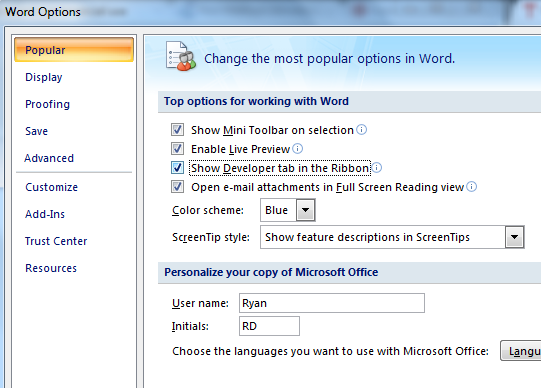
Nå kan du velge menyelementet for utvikleren og bruke “designmodusDer du kan kode fantastisk funksjonalitet i Word-dokumentene dine. For å lage en knapp som kan maksimere dokumentet til fullskjerm, aktiverer du bare Design Mode, klikker på rullegardinmenyen Forms og klikker på knappen objektet.
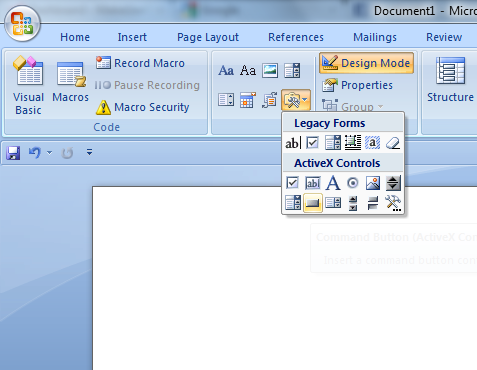
Plasser knappen hvor som helst i det du vil ha i dokumentet. Høyreklikk på knappen, velg CommandButton Object og klikk deretter Vis kode. Nå er det to ting du kan gjøre for å maksimere vinduet. Du kan enten tvinge selve Windows-applikasjonen til å maksimere slik.
Applikasjon. WindowState = wdWindowStateMaximize
Du kan også få hele dokumentet til å gå på fullskjerm og fjerne overskriftsverktøylinjer helt.
ActiveWindow. Utsikt. FullScreen = True
Dette setter hele dokumentet i fullskjerm med bare en linjal aktivert (hvis du klikker på linjalknappen øverst til venstre). For å komme ut av fullskjermmodus, trykk bare på Escape-tasten.
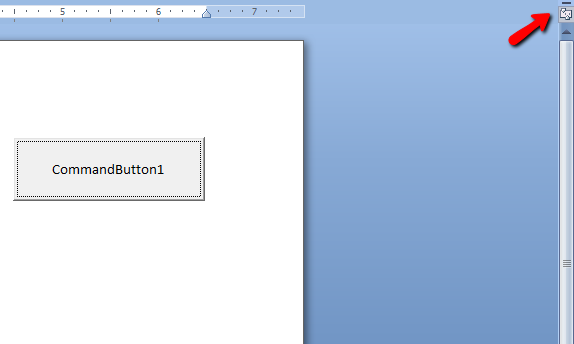
Hva kan dette brukes til? Hvis du ikke har Microsoft Powerpoint, kan du i utgangspunktet bruke denne funksjonen til å bruke Word som et lignende visningsverktøy. Hvis du vil bla til neste side, blar du bare nedover i dokumentet.
Hvis du ikke vil bruke en kommandoknapp og heller vil ha dokumentet åpent automatisk i denne modusen, bruker du bare koden ovenfor i Document_Open () -funksjonen. Du kan komme til den funksjonen i kodeditoren ved å velge “Dokument”I rullegardinmenyen til venstre øverst i kodevinduet, og“Åpen”Til høyre dropdown.
Åpne regneark maksimert i Excel
Hva du kan gjøre med VBA i Word, kan du vanligvis også gjøre i Excel, bortsett fra at ting kommer til å bli litt annerledes. Du kan aktivere verktøylinjen for utvikleren på samme måte som du gjorde i Word ovenfor, men når du legger til en knapp, ser du at Excel vil at du skal bruke en makro. Alt du trenger å gjøre er å navngi en ny makro og klikke på “Ny”-Knappen. Det vil sette deg inn i kodeditoren.
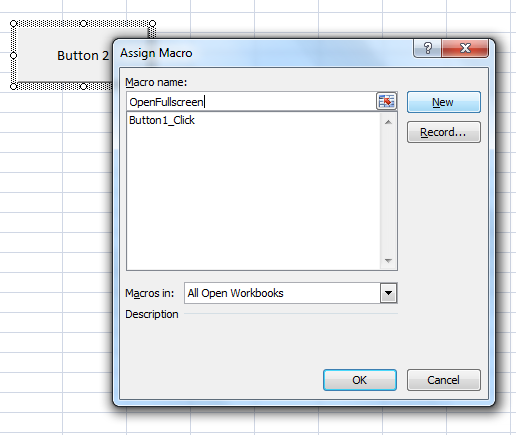
Det er her du skriver inn koden for å maksimere regnearket og fjerne rullefeltene.
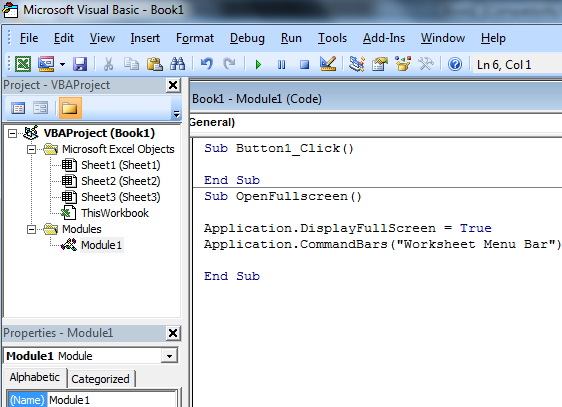
Hvis du ikke er vant til å kode i VBA, vil du legge merke til at mange av objektene du kan henvise til i koden din, er oppført til venstre. Du kan utføre en rekke handlinger på spesifikke ark og arbeidsbøker, og mange gjenstander inne i arkene også. I dette tilfellet refererer du til hele Excel-applikasjonen.
Applikasjon. DisplayFullScreen = True
Applikasjon. Kommandolinjer ("Arbeidsarkmenylinje"). Enabled = Falske
Du kan utføre en rekke handlinger på spesifikke ark og arbeidsbøker, og mange gjenstander inne i arkene også. I dette tilfellet refererer du til hele Excel-applikasjonen. Denne koden vil konvertere Excel-vinduet til fullskjermmodus og deretter fjerne menylinjen helt øverst på skjermen.
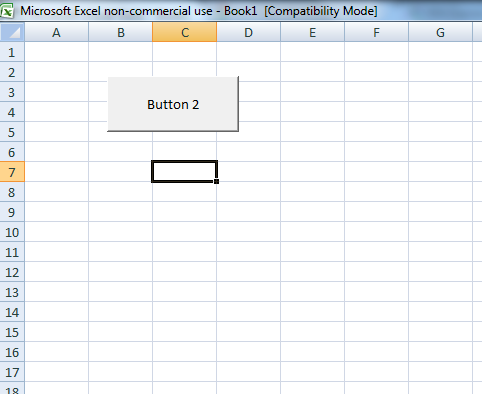
Akkurat som i Word, kan du komme deg ut av denne modusen med Escape-tasten, og du kan også bruke den samme koden på skjermen. Du kan også bruke denne koden i Workbook_Open () eller Worksheet_Activate () -funksjonene for å aktivere fullskjermmodus uten en knapp. Imidlertid vil du utføre skriptet magi er opp til deg!
Så start opp Notepad eller MS Office og prøv disse skriptene. Tenkte du på noe kreativt bruk for lansering av maksimale applikasjoner? Del erfaringene dine i kommentarfeltet nedenfor.
Bildekreditt: Shutterstock
E-postadressen din vil ikke offentliggjøres. Nødvendige felt er merket *